 |
|
||
|

|

|
|||||||
| ROMs y desarrollo Huawei Mate 10 ROMs y desarrollo Huawei Mate 10 |
 |
|
|
Herramientas |
|
#1
|
||||
|
||||
 Downgrade a EMUI 8, desbloquear bootloader, instalar ROM (OpenKirin), restaurar FW Stock, TWRP, root Magisk, Xposed, BusyBox, MicroG y más
Downgrade a EMUI 8, desbloquear bootloader, instalar ROM (OpenKirin), restaurar FW Stock, TWRP, root Magisk, Xposed, BusyBox, MicroG y más
 Downgrade a EMUI 8, desbloquear bootloader, ROM, restaurar FW Stock, TWRP, root Magisk, Xposed, BusyBox, MicroG y más Material necesario: Código de desbloqueo del bootloader. Lo mejor es que lo tengáis desde hace ya tiempo. Con Xloader2 no se puede conseguir el código mediante DC-unlocker. La única alternativa que quedaría sería el servicio (que pocas veces está disponible) de MinistryOfSolutions o FunkyHuawei. Ahora mismo, ronda los 50 € y el bootloader nunca ha de haberse abierto ni haber hecho rebranding. Firmware Finder (Windows) FW 8.0.0.153 (en el caso de que ya tuvieras Xloader2; si tenéis Xloader1 y no lo queréis perder, usad un FW con SP1 en su nombre o incluso, menos arriesgado, el último antes de que saliera Xloader2 por primera vez) Huawei Update Extractor (Windows) ZIP/RAR con todas las herramientas Fastboot y ADB: platform-tools Otros: TWRP Magisk Manager Ramdisk.img Ramdisk parcheado (mediante Magisk Manager) BusyBox: módulo de Magisk Xposed (ZIP) System.img por si nos cargamos el sistema (se restaura por Fastboot; TWRP no deja) AVISO: con el procedimiento de todo este tutorial se perderán los datos almacenados en el teléfono. Downgrade a EMUI 8 Descargad Firmware Finder para Windows: http://pro-teammt.ru/projects/hwff/v...Version.action Descomprimid 2.12.16.2.zip y ejecutad FirmwareFinder.exe Descargad e instalad HiSuite 5.0.2.301 (el instalador lleva algo de publicidad y luego se abre otro instalador que es el de HiSuite; no he encontrado otra descarga de esta versión): https://www.filehorse.com/es/descargar-hisuite/35459 No actualicéis HiSuite. Activad Depuración USB y HDB (OEM está bloqueado en EMUI 9). Conectad el móvil al PC y dar los permisos necesarios. Seleccionad la pestaña Common Base en Firmware Finder. Escribid nuestro modelo de teléfono, en mi caso: ALP-L09C432 Ahora hay que buscar la FullOTA que nos interese de EMUI 8. Yo escogí la ALP-L09C432B153 (8.0.0.153) de 16/10/2018 (hay otra que es explícitamente para el rollback: la 153 de 4/12/2018), que es la última actualización de EMUI 8. Sin embargo, en el caso de que aún tengáis una versión con Xloader1 os recomendaría no actualizar a Xloader2. No sé bien cuál es la última versión con Xloader1 antes de que implementaran Xloader2 (aunque hubo algunas versiones que tenían las dos variantes: 1 y 2), pero creo que la 8.0.0.140 es Xloader1 siempre. Hay un programa que permite conocer el Xloader de cada actualización, cuando lo recuerde lo añadiré a este párrafo. AVISO: Si tenéis Xloader2, hay que instalar un FW con Xloader 2. Es decir, si tenéis EMUI 9 y queréis bajar a EMUI 8, solo lo podréis hacer con las últimas versiones de EMUI 8. No intentéis instalar una versión con Xloader1 porque es muy probable que os quedéis sin teléfono, a pesar de que HiSuite es el método más seguro. Si tenéis Xloader1, podéis instalar un FW con Xloader1 o Xloader2; pero si actualizáis a Xloader2 no podréis volver a Xloader1. Pequeño inciso: si instaláis la aplicación de Firmware Finder en el teléfono, podréis ver si la versión que queréis instalar está firmada y es plenamente compatible con tu teléfono y versión del sistema. Recomiendo realizar este paso. Una vez sepamos la versión FullOTA que queremos instalar, pulsamos en Changelog con el botón secundario. Pulsamos Copy. Pulsamos en el quinto icono de la parte superior (una nube con una hoja). Pegamos lo anteriormente copiado y pulsamos en Register. Saldrá una ventana de información y le damos a Aceptar. Pulsamos en Copy DNS to clipboard. En Windows: Panel de control\Redes e Internet\Centro de redes y recursos compartidos. Pulsamos botón derecho en "Conexiones: (nuestra conexión)", seleccionamos Propiedades, seleccionamos "Protocolo de Internet versión 4 (TCP/IPV4). Pulsamos en Propiedades. Seleccionamos "Usar las siguientes direcciones de servidor DNS", en Servidor DNS preferido pegamos la DNS que nos generó Firmware Finder. Abrimos HiSuite y pulsamos Actualizar sistema. Después de un rato, estará disponible la descarga e instalación del firmware que seleccionamos en Firmware Finder. Una vez instalado, dejad el DNS como estaba antes de los cambios (probablemente lo tuvierais en "Obtener la dirección del servidor DNS automáticamente"). Desbloquear bootloader En el caso de disponer previamente del código de desbloqueo, desbloquear el bootloader será muy sencillo (estando en EMUI 8). En el caso de no disponer del código de desbloqueo, hay dos variantes: 1. La más probable: tener una versión del sistema con Xloader2 (últimas de EMUI 8 y todas las de EMUI 9). En este caso hay pocas esperanzas de desbloquear el bootloader, pese a que hay un servicio que suele costar algo menos de 50 $ no suele estar disponible: https://ministryofsolutions.com/huaw...-new-firmwares 2. La menos probable: seguir teniendo una versión antigua de EMUI 8 con Xloader1 (creo que la 8.0.0.140 e inferiores). En este caso, conseguiríamos el código mediante DC-unlocker. El servicio suele costar 4 créditos (4 €). En este enlace se crea la cuenta "New user account" (luego se procede al pago): https://www.dc-unlocker.com/buy https://www.dc-unlocker.com/how-to-r...er-unlock-code Descargamos este paquete de herramientas (Fastboot incluido): https://dl.google.com/android/reposi....3-windows.zip Descomprimimos platform-tools en la raíz del sistema Windows (habitualmente C:\). Abrimos la carpeta, pulsamos la tecla Mayus y, a la vez, el botón secundario del ratón. Pulsamos en "Abrir ventana de comandos aquí". Activamos la Depuración USB (habiendo activado previamente el modo Desarrollador) y el desbloqueo OEM (EMUI 8 y conexión a Internet habiendo reiniciado después). Deshabilitamos toda la protección que está habilitada en el teléfono, como huella digital, patrón de bloqueo y buscador de teléfono. Conectamos el móvil al ordenador y nos saldrá un aviso sobre la Depuración USB. Aceptad el permiso. Apagamos el teléfono. Iniciamos el móvil en modo Fastboot (botón Vol- y Power) y lo conectamos al PC. Nos tiene que aparecer esta imagen con las dos líneas en rojo:  Ingresamos el comando: fastboot devices Tiene que aparecer algo así: A25ERGSVS5REWG1 fastboot Ejecutamos el siguiente comando: fastboot oem unlock vuestrocódigodedesbloqueo Por ejemplo, fastboot oem unlock 1531461291861883 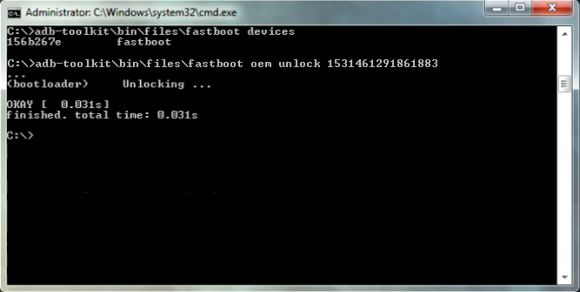 Si obtenemos el error Command not allowed, significa que no tenemos OEM habilitado. Para verificar el estado del bootloader el comando es el siguiente: fastboot oem get-bootinfo 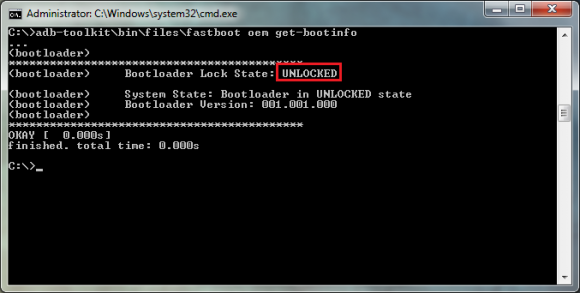 Instalar ROM (OpenKirin) Las ROMs OpenKirin son las que más desarrollo tienen para el Mate 10. A día de hoy siguen actualizándose, así que considero que son las únicas que merecen la pena para "quedarse". Aviso: solo son compatibles con estos Mate 10: ALP-L09 ALP-L29 ALP-AL00 Para instalar una ROM OpenKirin basada en EMUI 8 se ha de haber instalado un FW oficial EMUI 8 de Huawei previamente (con HiSuite, por ejemplo). Se aplica lo mismo con EMUI 9. En resumen: FW oficial EMUI 8 --> OpenKirin EMUI 8 FW oficial EMUI 9 --> OpenKirin EMUI 9 Yo tenía claro el instalar la OmniROM, ya que es la que más suele actualizarse. Así que instalé la OmniROM Pie Alpha 5.2, que es la última ROM OpenKirin para EMUI 8. Lamentablemente, parece que las ROMs del Mate 10 no son compatibles con la instalación de TWRP (es por eso que luego reinstalé el FW Stock, como comentaré en el próximo apartado de este tutorial). De momento, vamos a ver cómo se instala esto. Descargamos la ROM. Descomprimimos el archivo. Descargamos este paquete de herramientas (Fastboot incluido): https://dl.google.com/android/reposi....3-windows.zip Descomprimimos platform-tools en la raíz del sistema Windows (habitualmente C:\). Abrimos la carpeta, pulsamos la tecla Mayus y, a la vez, el botón secundario del ratón. Pulsamos en "Abrir ventana de comandos aquí". Activamos la Depuración USB (habiendo activado previamente el modo Desarrollador) y el desbloqueo OEM (EMUI 8 y conexión a Internet habiendo reiniciado después). Conectamos el móvil al ordenador y nos saldrá un aviso sobre la Depuración USB. Aceptad el permiso. Apagamos el teléfono. Iniciamos el móvil en modo Fastboot (botón Vol- y Power) y lo conectamos al PC. Nos tiene que aparecer esta imagen con las dos líneas en rojo:  Ingresamos el comando: fastboot devices Tiene que aparecer algo así: A25ERGSVS5REWG1 fastboot Copiamos el archivo IMG de la ROM a la carpeta platform-tools. Ingresamos este comando: fastboot flash system nombredelarom.img (poned el nombre del archivo descargado). Pulsamos Enter.  Obtendremos un pequeño bootloop y luego se iniciará el recovery de Huawei (si no os sale, se puede iniciar manualmente: Vol+ y Power). Presionamos Wipe data/factory reset y dejamos que el proceso termine.  Restaurar FW Stock Esta vez necesitaremos descargar el FW directamente para tenerlo en un lugar seguro (con HiSuite hay que descargar el FW cada vez que se vaya a usar). Accedemos a https://pro-teammt.ru/en/online-firmware-database Ingresamos nuestro modelo y luego en FIND MODEL. En mi caso: ALP-L09C432 Descargamos la misma que instalamos anteriormente por HiSuite. Es decir, la versión que tuviera instalada el teléfono justo antes de instalar una ROM OpenKirin. En mi caso: ALP-L09C432B153 (8.0.0.153) de 16/10/2018. Hay que fijarse en las fechas. Recordad que ha de ser FullOTA no OTA. Al lado derecho de nuestra versión, pulsamos Filelist. Saldrán tres enlaces, nos interesa el primero, que es el update.zip. Pero descargad los otros dos, de paso. Eso sí, la descarga tarda un rato. Descomprimimos el archivo update.zip. Descargamos y descomprimimos el ZIP de la última versión de Huawei Update Extractor: https://forum.xda-developers.com/sho....php?t=2433454  Ejecutamos HuaweiUpdateExtractor.exe Seleccionamos la pestaña Settings y desmarcamos “Verify header checksum”. Pulsamos Save  Volvemos a la pestaña Extract, pulsamos los tres puntos y seleccionamos el archivo UPDATE.APP que obtuvimos al descomprimir update.zip.   Usaremos Ctrl + Clic para seleccionar las particiones que deseemos. Luego pulsamos clic derecho y "Extract Selected". Normalmente extraemos KERNEL.img, RAMDISK.img, RECOVERY_RAMDIS.img y SYSTEM.img.  Escogemos la ubicación que más nos guste. Copiamos los archivos a la carpeta platform-tools que comentamos al principio del tutorial: C:\platform-tools Abrimos la carpeta, pulsamos la tecla Mayus y, a la vez, el botón secundario del ratón. Pulsamos en "Abrir ventana de comandos aquí". Iniciamos el móvil en Fastboot y lo conectamos al PC. Ingresamos el comando: fastboot devices Tiene que aparecer algo así: A25ERGSVS5REWG1 fastboot Estos son los comandos dependiendo del archivo que queramos instalar: System – fastboot flash system SYSTEM.IMG Ramdisk – fastboot flash ramdisk RAMDISK.IMG Kernel – fastboot flash kernel KERNEL.IMG Recovery – fastboot flash recovery_ramdisk RECOVERY_RAMDIS.IMG A nosotros nos interesa el de System, ya que es lo que habíamos modificado al instalar la ROM. Instalar cualquier archivo distinto a esos cuatro es muy peligroso y puede dejar el teléfono inservible. Ejecutamos: fastboot flash system SYSTEM.IMG Si todo va bien, veremos algo como esto:  Ejecutamos: fastboot reboot y desconectamos el cable. Instalar TWRP Fuente: https://forum.xda-developers.com/mat...2-1-0-t3769904 ¿Recordáis cuando extrajimos varios archivos IMG del UPDATE.APP y los copiamos a C:\platform-tools? Uno de ellos es RECOVERY_RAMDIS.img. Ese es nuestro recovery oficial. Ahora vamos a usar el de TWRP, el mejor para EMUI 8 es el que he enlazado arriba y es el que vamos a usar. Descargamos TWRP (válido para ALP y BLA con EMUI 8.0): twrp_bla_alp_0.7.img Copiamos el archivo a C:\platform-tools Iniciamos el teléfono en modo Fastboot. Abrimos la ventana de comandos en C:\platform-tools Ejecutamos fastboot devices Ejecutamos: fastboot flash recovery_ramdisk twrp_bla_alp_0.7.img Ejecutamos fastboot reboot IMPORTANTE: * Tan pronto como ejecute el comando de reinicio, retire el cable USB y siga presionando Volume UP, para que el dispositivo arranque en TWRP. Esto es para evitar que el dispositivo arranque en el sistema operativo, sobrescribiendo la recuperación de TWRP. A partir de ahora, iniciaremos TWRP con la combinación VolUP+Power (estando el teléfono apagado). A veces, no sale a la primera y conlleva algunos intentos. Internal storage decryption = working MTP and OTG connection = working Backup&Restore = working Lo que a mí no me funciona es la reinstalación de SYSTEM.img mediante TWRP (útil en el caso de provocar un bootloop). Afortunadamente, se puede reinstalar SYSTEM.img mediante Fastboot sin perder datos. Root Magisk Ya tenemos nuestro bootloader desbloqueado, EMUI 8 y TWRP. De ahora en adelante las cosas serán más sencillas, sobre todo siguiendo este tutorial actualizado (lo estoy escribiendo en junio de 2019). Vamos con las descargas (si veis este tutorial después de un tiempo, os recomiendo descargar los archivos actualizados desde la fuente enlazada de XDA): ZIP Magisk: https://github.com/topjohnwu/Magisk/...gisk-v19.3.zip ZIP desinstalador: https://github.com/topjohnwu/Magisk/...r-20190604.zip APK MagiskManager: https://github.com/topjohnwu/Magisk/...ger-v7.2.0.apk Instalamos MagiskManager. En la aplicación, vamos a Ajustes>Canal de actualización> y seleccionamos Beta. En la tarjeta microSD (preferiblemente), copiamos el archivo RAMDISK.img que extrajimos del UPDATE.APP. En la aplicación, presionamos Install → Install → Patch boot image. Seleccionaremos nuestro RAMDISK.img. Encontraremos el archivo parcheado en [Internal Storage]/Download/magisk_patched.img Lo copiamos a la carpeta C:\platform-tools de nuestro PC. Iniciamos modo Fastboot en nuestro teléfono. Ejecutamos: fastboot flash ramdisk magisk_patched.img Ejecutamos: fastboot reboot Móvil rooteado. El filtro de SafetyNet se pasa sin problemas. Instalar Xposed ZIP Xposed (instalador): https://www.dropbox.com/s/bkb7iluiqo...test1.zip?dl=1 Otro ZIP o versión no es compatible y originará un bootloop. Este ZIP fue creado por rovo89 explícitamente para los Huawei con EMUI 8.0. Fuente: https://github.com/rovo89/Xposed/issues/310 XposedInstaller.apk: https://forum.xda-developers.com/att...2&d=1516301692 XposedUninstaller.zip: https://dl-xda.xposed.info/framework...0117-arm64.zip Instalamos el APK. Iniciamos TWRP e instalamos xposed-v90-sdk26-arm64-beta4-test1.zip Después de la instalación, tardará unos 15 minutos en iniciar el sistema, tened paciencia. Si pasa una hora (por poner un límite) y no se ha iniciado el sistema, usad el ZIP desinstalador en TWRP.  Instalar BusyBox Muy fácil: Buscamos BusyBox for Android NDK en el apartado de Descargas de Magisk Manager. Descargamos, instalamos y reiniciamos. Se instala automáticamente en /system/bin Esta es la información que consigo con la aplicación BusyBox Free 63: BusyBox v.1.30.1 -osmOsis is installed. BusyBox is installed to /system/bin Instalar servicios de MicroG (y, por tanto, eliminar los de Google) Componentes (parte 1): Service Core (GmsCore) es una aplicación de biblioteca, que proporciona la funcionalidad requerida para ejecutar aplicaciones que usan Google Play Services o Google Maps Android API (v2). Más información. Services Framework Proxy (GsfProxy) es una pequeña utilidad auxiliar que permite que las aplicaciones desarrolladas para Google Cloud to Device Messaging (C2DM) utilicen el servicio de Google Cloud Messaging compatible incluido con GmsCore. Unified Network Location Provider (UnifiedNlp) es una biblioteca que proporciona geolocalización basada en la torre de Wi-Fi y Cell para aplicaciones que utilizan el proveedor de ubicación de red de Google. Está incluido en GmsCore pero también puede ejecutarse independientemente en la mayoría de los sistemas Android. Maps API (mapsv1) es una biblioteca del sistema, que proporciona la misma funcionalidad que la obsoleta API de Google Maps (v1). Más información. Store (Phonesky) es una aplicación frontend que proporciona acceso a Google Play Store para descargar y actualizar aplicaciones. El desarrollo se encuentra en una etapa temprana y aún no hay una aplicación utilizable. Componentes (parte 2) Services Core (com.google.android.gms). GitHub. Services Framework Proxy (com.google.android.gsf). GitHub. Store (FakeStore release) (com.android.vending). GitHub. Alternativa obsoleta. DroidGuard Helper (org.microg.gms.droidguard). GitHub. UnifiedNlp (org.microg.unifiednlp). GitHub. Explicación: En definitiva, tenemos estas seis cosas. Al lado de cada una de ellas indicaré cómo se han de renombrar (en caso de ser necesario): API de Mapas DroidGuardHelper: GmsDroidGuard.apk FakeStore ServicesCore: GmsCore.apk ServicesFrameworkProxy: GoogleServicesFramework.apk UnifiedNetworkLocationProvider: no es necesario cambiar el nombre, pero sí escoger bien el APK: NetworkLocation.apk: para la configuración habitual de Android 4.4+ sin GApps LegacyNetworkLocation.apk: para la configuración habitual de Android 2.3 - 4.3.1 sin GApps UnifiedNlp.apk - para Android CON Gapps De todas formas, UnifiedNlp va incluido en GmsCore. Así que en este tutorial no aconsejaré instalarlo. La API de Mapas tampoco. INDICACIONES (en indio, para abreviar): 1. Realizar una copia de las particiones mediante TWRP para poder restaurar en caso de desastre. Esto es muy importante, ya que es muy probable que el sistema no inicie si algo sale mal. 2. Realizar copia de todas las aplicaciones del sistema mediante Titanium Backup. 3. Realizar copia de las carpetas y aplicaciones de la raíz del sistema que vayamos a sustituir. Estas son las carpetas: /system/priv-app/GmsCore /system/priv-app/GoogleServicesFramework /system/priv-app/GmsDroidGuard (quizá no la tengáis) Aunque recomiendo copiar todas las carpetas ubicadas en /system/priv-app/ que comiencen por Google. Ahora reemplazamos cada archivo (los descargamos de https://microg.org/download.html). GmsCore.apk en /system/priv-app/GmsCore GoogleServicesFramework.apk en /system/priv-app/GoogleServicesFramework GmsDroidGuard.apk en /system/priv-app/GmsDroidGuard (probablemente tengáis que crearla) Es MUY IMPORTANTE que dejéis las carpetas y los archivos con los PERMISOS que han tenido siempre. Los permisos suelen ser estos: Para las carpetas principales: 0755 rwxr-xr-x Para los archivos APK que están directamente alojados en una de estas carpetas: 0644 rw-r--r-- Para carpetas secundarias (lib y oat, por norma general) dentro de otras carpetas principales: 0755 rwxr-xr-x Para archivos dentro de carpetas secundarias: 0644 rw-r--r-- Las carpetas secundarias (lib y oat) que estaban en las carpetas de GmsCore, GoogleServicesFramework y GmsDroidGuard las eliminé y no hubo ningún problema. Instalamos FakeStore como cualquier APK normal (nada de sustituir). Por sí solo se suele instalar aquí: /data/app/com.android.vending (acompañado de números y letras en mayúscula) Instalad también los siguientes módulos de Xposed: FakeGapps: https://repo.xposed.info/module/com....d.xf.fakegapps This App Will Run Without Google Play Services (xeed.xposed.dngmod). Ahora toca reiniciar y ver si todo ha ido bien. Otros enlaces de interés: https://forum.xda-developers.com/and...vices-t3217616 https://forum.xda-developers.com/sho....php?t=1715375 https://github.com/osmdroid Última edición por Ipho Día 14/09/19 a las 23:50:20. |
| Los siguientes 2 usuarios han agradecido a Ipho su comentario: | ||
|
|
|
#2
|
||||
|
||||
|
Mañana continúo, son muchas cosas, pese que todo lo haya realizado en mi teléfono (con éxito después de algunos intentos).
Última edición por Ipho Día 18/04/20 a las 13:02:45. |
|
#3
|
||||
|
||||
|
Reservado.
|
|
#4
|
||||
|
||||
|
Un gran trabajo, se agradece hermano.
|
|
#6
|
||||
|
||||
|
@Ipho a mi me tira este error
 ¿Qué versión del sistema tienes instalada? ¿Tienes activado HDB y Depuración USB? ¿OEM está desactivado (cosa normal en EMUI 9)? ¿Concediste los permisos de Depuración USB al conectar el móvil al PC (una especie de firma)? ¿Qué FullOTA estás intentando instalar (fecha incluida)? ¿Has comprobado en la aplicación de Firmware Finder en el teléfono si la versión que quieres instalar está firmada y es plenamente compatible con tu teléfono y versión del sistema? ¿Puedes pasarme el enlace que se generó al copiar Changelog? ¿Pulsaste el botón Register, Aceptar y Copy DNS to clipboard? ¿En Servidor DNS preferido pegaste la DNS que te generó Firmware Finder? ¿Puedes pasarme la DNS? |
|
#9
|
||||
|
||||
|
¿Qué versión del sistema tienes instalada?
9.0.0.228 ¿Tienes activado HDB y Depuración USB? ¿OEM está desactivado (cosa normal en EMUI 9)? si ¿Concediste los permisos de Depuración USB al conectar el móvil al PC (una especie de firma)? depuravion  ¿Qué FullOTA estás intentando instalar (fecha incluida)? esta  ¿Has comprobado en la aplicación de Firmware Finder en el teléfono si la versión que quieres instalar está firmada y es plenamente compatible con tu teléfono y versión del sistema? si  ¿Puedes pasarme el enlace que se generó al copiar Changelog? a esto te refieres? http://update.hicloud.com:8180/TDS/d...l/filelist.xml ¿Pulsaste el botón Register, Aceptar y Copy DNS to clipboard? todo bien  ¿En Servidor DNS preferido pegaste la DNS que te generó Firmware Finder? si ¿Puedes pasarme la DNS? ahi   Parece que para ALP-L29 hay más lío a la hora de escoger el FW para realizar el downgrade. Estas son las últimas FullOTA que he visto para tu L29C636. ¿Tu Cust es el C636 o es que estás intentando pasar a C636?: ALP-L29C636B143 (8.0.0.143) 2019.01.21 Esta es explícitamente para bajar a EMUI 8. Mira la fecha, ¿es la que has intentado instalar tú? ALP-L29C636B145 (8.0.0.145) 2018.12.17 ALP-L29C636B143 (8.0.0.143) 2018.12.11 ALP-L29C636B143 (8.0.0.143) 2018.10.19 Sospecho que has intentado instalar esta. Las he puesto en orden, la primera es la más reciente y la última la más antigua. Ve probando desde la primera hasta la última. Pero con la primera tendría que bastar. Última edición por Ipho Día 14/06/19 a las 19:22:56. |
|
#11
|
||||
|
||||
|
1. Reiniciar el ordenador y volverlo a intentar con ALP-L29C636B143 (8.0.0.143) 2019.01.21 2. Restablecer el teléfono completamente, dejarlo totalmente limpio, como nuevo. Activar Depuración USB, HDB y nada más (ni cuentas de Google ni nada). Y luego volverlo a intentar con ALP-L29C636B143 (8.0.0.143) 2019.01.21. Lo más seguro es que tengas que hacer el paso 2, ya que yo bajé de versión con el teléfono limpio (la cuenta de Google da problemas). ¿Te sale así la pantalla de Fastboot?  |
|
#12
|
||||
|
||||
|
Qué lastima... Hace nada que tengo este bicharraco y me topo con que no puedo abrir el bootloader y ni mucho menos hacer root...
Maldita versión 9 de android Qué decepción...   
|
|
#13
|
||||
|
||||
|
Hay una forma de obtener el código de desbloqueo con EMUI 9, pero el servicio está disponible muy pocas veces y es caro (hace unos días estaba a 45 $): https://ministryofsolutions.com/huaw...-new-firmwares |
|
#15
|
||||
|
||||
|
He encontrado la versión anterior de HiSuite (.300). Al parecer, hay varias personas a las que le falla la 301:
https://www.filehorse.com/es/descargar-hisuite/31762 |
|
#17
|
||||
|
||||

¿Lo compraste nuevo con EMUI 9?
Hay una forma de obtener el código de desbloqueo con EMUI 9, pero el servicio está disponible muy pocas veces y es caro (hace unos días estaba a 45 $): https://ministryofsolutions.com/huaw...-new-firmwares  Hola Ipho, gracias por el interés, lo compré de km 0 en orange, estaba impoluto, la verdad que me salió por un preciazo hace apenas un mes y me he encontrado con esto ahora...  Lo tienen parado el servicio por lo que veo ainss... 
|
|
#18
|
||||
|
||||
|
|
|
#19
|
||||
|
||||
|
|
|
|
|
#20
|
||||
|
||||
|
Un vídeo explicativo (es de 2017 así que el procedimiento no es exactamente igual, pero sirve de apoyo a nuestro tutorial):
|
 |
 Estás aquí
Estás aquí
|
||||||
|
||||||